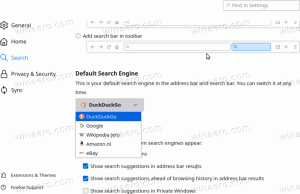Pievienojiet atstarpi pēc teksta ieteikuma aparatūras tastatūrai operētājsistēmā Windows 10

Operētājsistēmā Windows 10 ir iekļauta skārienjutīga tastatūra datoriem un planšetdatoriem ar skārienekrānu. Pieskaroties jebkuram planšetdatora teksta laukam, ekrānā tiek parādīta skārientastatūra. Ja jums nav skārienekrāna, joprojām varat to palaist. Windows 10 "Redstone 4" versijai 1803 ir pieejamas jaunas opcijas, kas ļauj iespējot Automātiskā korekcija un Teksta ieteikumi ierīcei pievienotai aparatūras tastatūrai. Varat arī likt sistēmai Windows automātiski pievienot atstarpi pēc teksta ieteikuma.
Automātiski pievienojiet vietu pēc teksta ieteikuma aparatūras tastatūrai
- Atvērt Iestatījumi.
- Dodieties uz Laiks un valoda -> Tastatūra.
- Labajā pusē sarakstā atlasiet tastatūru un noklikšķiniet uz pogas Opcijas.
- Labajā pusē iespējojiet opciju Pēc teksta ieteikuma izvēles pievienojiet atstarpi zem Aparatūras tastatūra kā parādīts zemāk.
Tas iespējos aparatūras tastatūras funkciju operētājsistēmā Windows 10.
Nepievienojiet atstarpi pēc teksta ieteikuma aparatūras tastatūrai
- Atvērt Iestatījumi.
- Atveriet sadaļu Ierīces — rakstīšana.
- Labajā pusē iespējojiet opciju Pievienojiet atstarpi pēc tam, kad aparatūras tastatūrā esmu izvēlējies teksta ieteikumu.
Tādējādi operētājsistēmā Windows 10 tiks atspējota aparatūras tastatūras funkcija.
Tu esi pabeidzis.
Varat arī veikt vienkāršu reģistra pielāgošanu.
Atspējojiet vai iespējojiet "Pievienot vietu pēc teksta ieteikuma", izmantojot reģistra kniebienu
- Atveriet Reģistra redaktora lietotne.
- Dodieties uz šo reģistra atslēgu.
HKEY_CURRENT_USER\Software\Microsoft\TabletTip\1.7
Skatiet, kā pāriet uz reģistra atslēgu ar vienu klikšķi.
- Labajā pusē izveidojiet jaunu 32 bitu DWORD vērtību IespējotHwkbInsertSpace.
Piezīme: Pat ja jūs esat darbojas 64 bitu Windows jums joprojām ir jāizveido 32 bitu DWORD vērtība.
Iestatiet tā vērtības datus uz 1, lai iespējotu funkciju. Vērtības dati 0 to atspējos.
Tieši tā.